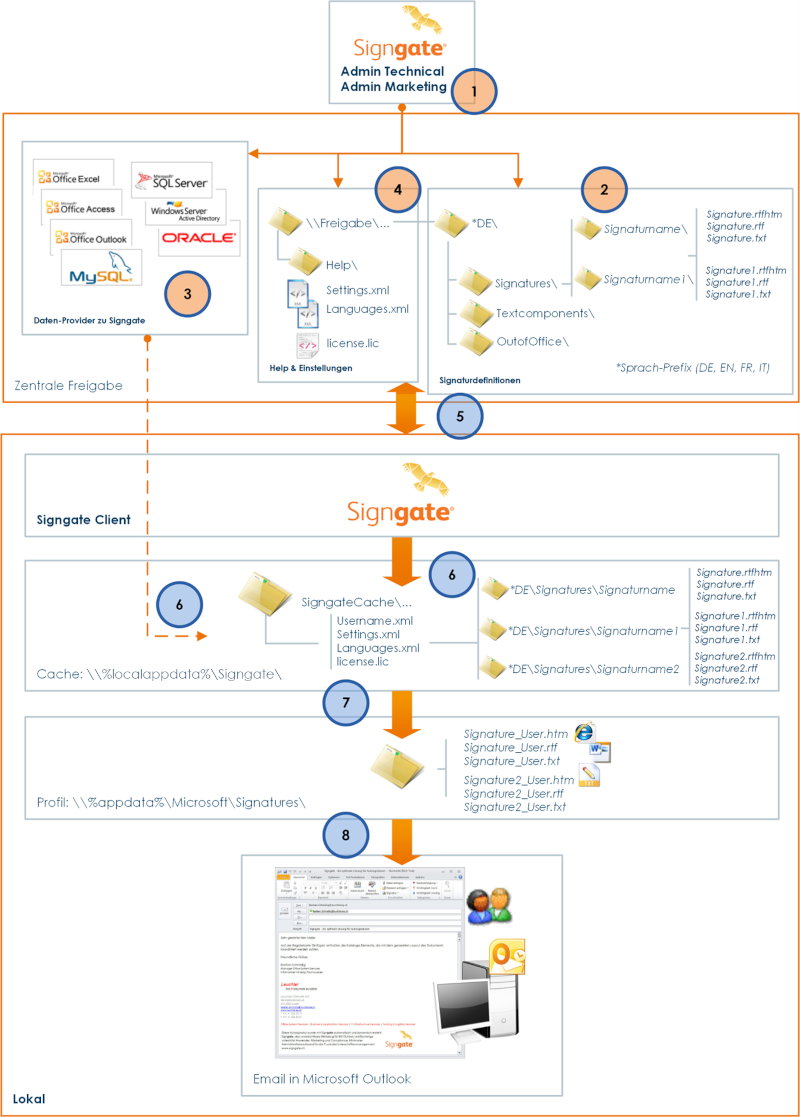Ablauf
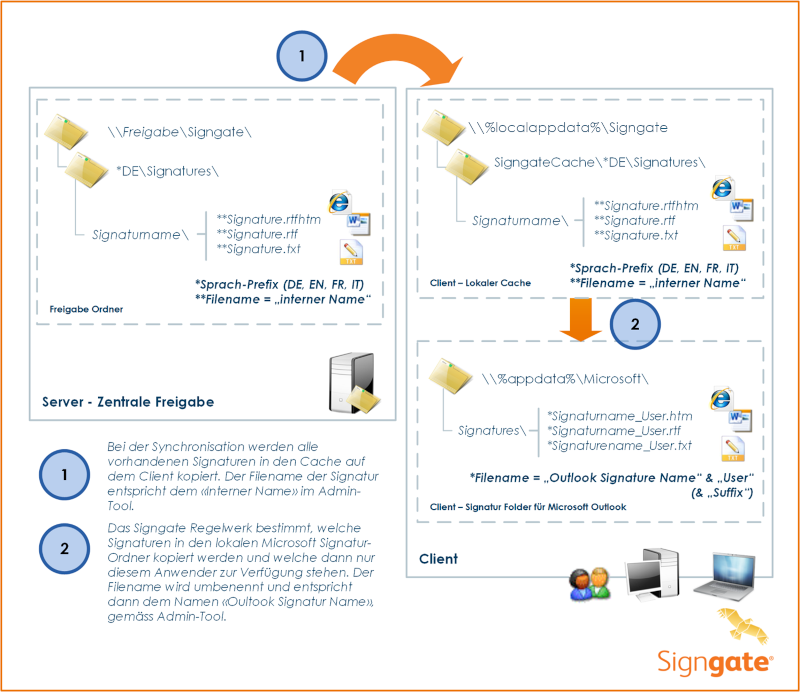
Funktionsablauf
Im Folgenden wird schematisch beschrieben, wie und wo Signaturen erstellt und verteilt, und wie Informationen des Benutzers aktualisiert werden. Diese Beschreibung bezieht sich auf die nachfolgende Zeichnung (Ablaufschema).
Signgate Admin ist das zentrale Konfigurationstool. Hier werden die benötigten Signaturen erstellt, aktualisiert und bewirtschaftet. Weiter werden die Einstellungen für die Regeln jeder Signatur, die Zugriffe auf Datenbanken, die Definition der Standard-Signatur, den Abwesenheitsassistenten, die OWA Konfiguration und den Synchronisationszyklus vorgenommen.
Signaturen werden in einer, für alle Benutzer zugänglichen, zentralen Freigabe auf dem Netzwerk im Ordner [Sprache]/"Signatures" gespeichert.
Jede erstellte Signatur wird darin in einem eigenen Ordner abgespeichert und besteht jeweils aus drei Signaturfiles:
- ein ".RTFHTM"-File für den Formattyp HTML
- ein ".RTF"-File für den Formattyp Rich Text
- ein ".TXT"-File für das Textformat
Textbausteine werden in einer, für alle Benutzer zugänglichen, zentralen Freigabe auf dem Netzwerk im Ordner "Textcomponents" gespeichert.
Die Textbausteine werden ebenfalls in einem eigenen Ordner abgespeichert und bestehen wie die Signaturen aus drei unterschiedlichen Filetypen mit dem Namen "Content".
Die benötigten Mitarbeiterinformationen für die Signaturen werden aus beliebigen Datenbanken aufgrund des Windows-Logins über die Provider ODBC, SQL oder LDAP (Active Directory) geholt. Diese Zugriffskonfigurationen werden ebenfalls direkt im Signgate Admin vorgenommen.
Alle im Signgate Admin konfigurierten Einstellungen werden in der Datei "Settings.XML" gespeichert, welches im zentralen Ordner der Netzwerkfreigabe liegt. In diesem Ordner muss auch das Lizenzfile "license.lic" vorhanden sein, welches die Laufzeit definiert und den Kundennamen im Header des Admintools anzeigt. Im selben Verzeichnis liegt seit der Version 2.5 die Datei Languages.xml, in welcher abgespeichert wird, welche Sprachen für die Signaturen im Signgate aktiv bzw. inaktiv sind. (P.S. Die Funktion "Mulitilanguage" für Signaturen ist nur bei entsprechender Lizenzierung verfügbar)
Prüfen:
Signgate Client prüft beim Start zuerst, ob der Client Zugriff auf die "zentrale Freigabe" auf dem Server hat. Ist der Client offline, so wird Signgate die bestehenden Daten aus dem lokalen Cache verwenden (
%localappdata%\Signgate\SigngateCache).Kopieren:
Ist eine Verbindung zur "zentralen Freigabe" vorhanden, führt Signgate Client folgende zwei Funktionen aus:
- Es werden alle Signaturen wie auch das Settings- und Lizenzfile von der Freigabe in den lokalen Cache (
%localappdata %\Signgate\SigngateCache) von Signgate kopiert. - Signgate liest aufgrund des Benutzernamens (Windows-Login) und dem definierten Datenprovider die Benutzerdaten aus der entsprechenden Datenbank, schreibt diese in ein XML-File ("Username".xml) und speichert die Datei im lokalen Cache.
- Es werden alle Signaturen wie auch das Settings- und Lizenzfile von der Freigabe in den lokalen Cache (
Regeln:
Im folgenden Schritt wird das Regelwerk wie auch die Client-Sprache von Signgate verarbeitet.
Auf den Client werden die Signaturen kopiert die der Spracheinstellung des Clients entsprechen.
Bei einer Übereinstimmung der hinterlegten Regeln werden durch Signgate Client die von der Regel definierten Signaturen aus dem Cache ins Applikationsverzeichnis (
%appdata%\Microsoft\Signatures) des Clients kopiert. Dabei wird ebenfalls das Signaturformat ".rtfhtm" ins Format ".htm" umbenannt und dem Signaturfile wird zusätzlich der Suffix "user" zur eindeutigen Identifikation hinzugefügt.Nach dem Kopiervorgang werden die Benutzerdaten des aktiven Benutzers aus dem im Cache gespeicherten "username.xml" gelesen und mit allen Platzhaltern (spitzen Klammern<>) in der Signatur ersetzt. In diesem Ordner sind nun die definitiven, Signaturen gespeichert.
Outlook bedient sich nun aus dem vorhin beschriebenen Ordner zum Holen der Signaturen.
Nach dem alle Signaturen erstellt wurden, definiert Signgate die Standardsignaturen im Outlook für das Erstellen und Antworten/Weiterleiten einer Nachricht. Die hinterlegten Regeln sind hier ebenfalls berücksichtigt.